Välj Redigera > Sekvensinställningar.
Lär dig hur du använder panelen Tidslinje i Premiere Elements för att skapa, montera och flytta sekvenser.
Vad är en sekvens?
En sekvens är ordningen med klipp på tidslinjen i Premiere Elements. Det är där du ordnar om och redigerar videoklipp, foton och ljud för att skapa den färdiga filmen.
Du kan ändra inställningar för en befintlig sekvens. Beroende på det valda redigeringsläget ställs några inställningar in i förväg. Gör följande för att öppna dialogrutan Sekvensinställningar:
-
-
Välj önskade inställningar.
-
Välj OK.
Dialogrutan Sekvensinställningar
Markera klippet och klicka på Redigera > Sekvensinställningar för att öppna dialogrutan Sekvensinställningar.
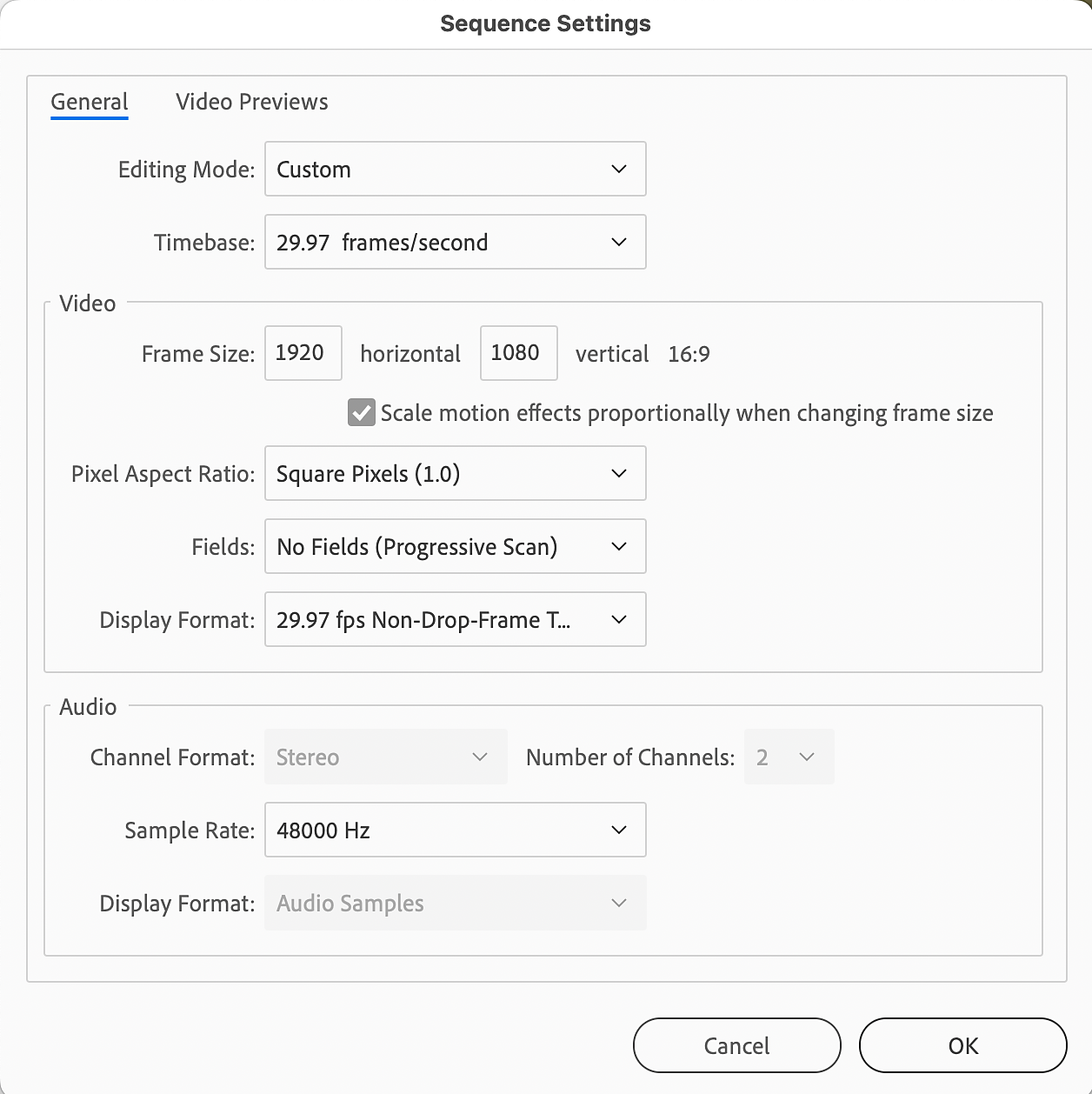
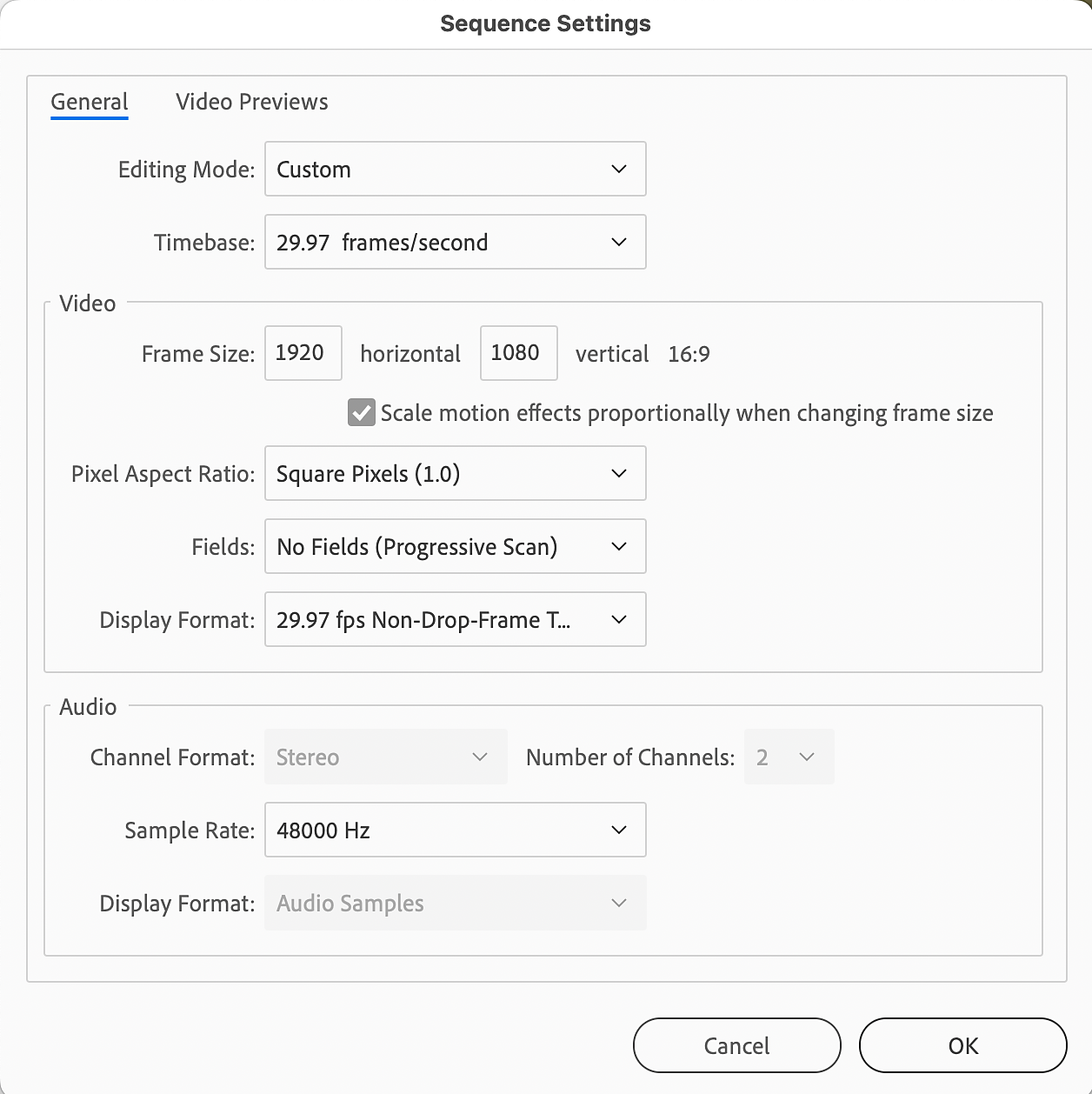
Allmänt
Redigeringsläget: Detta avgör grundinställningarna för sekvensen såsom DV, HDV, AVCHD och så vidare. Alternativet påverkar den förinställda storleken på bildrutor, pixelproportionerna och andra parametrar.
Tidsbas (bildrutefrekvens): Detta definierar sekvensens bildrutefrekvens, t.ex. 24 fps, 30 fps, 60 fps och så vidare. Bildrutefrekvensen bör matcha inspelningen för att säkerställa jämn uppspelning och undvika problem vid sammanfogningen av bildrutor.
- Vanliga bildrutefrekvenser inkluderar:
- 23,976 fps (24 fps)
- 29,97 fps (30 fps)
- 59,94 fps (60 fps)
Bildrutestorlek (upplösning): anger upplösningen på sekvensen i pixlar (bredd × höjd). Vanliga upplösningar inkluderar:
- 1920 × 1080 (FHD)
- 1280 × 720 (HD)
- 3840 × 2160 (4K UHD)
- Anpassade storlekar för specifika behov såsom sociala medier (t.ex. 1080 × 1920 för lodräta videor).
Pixelproportioner: definierar formen på sekvensens pixlar.
- Fyrkantiga pixlar (1,0) är den vanligaste inställningen för digital video.
- Ej fyrkantiga pixelproportioner (till exempel anamorfiska) används i specifika format såsom äldre DV-inspelningar eller bioformat.
Fält: avgör hur bildrutor visas (sammanflätad eller progressiv).
- Progressiv skanning: Standard för de flesta moderna digitala innehåll.
- Övre fält först/nedre fält först: Används för sammanflätad video som är vanlig i äldre sändningsformat.
Visningsformat: styr hur tiden visas i sekvensen. Du kan välja tidskod, bildrutor, fot+bildrutor (för film) och Ljudprov.
Ljudinställningar: Justera ljudets samplingsfrekvens (t.ex. 44 100 Hz eller 48 000 Hz). De flesta videoprojekt använder 48 000 Hz som matchar professionella videostandarder.
Förhandsgranskningsfilers format: Detta definierar upplösningen och kvaliteten på förhandsgranskningsfiler. Förhandsgranskningar av högre kvalitet kan förbättra uppspelningen men ökar filstorleken.
Maximalt bitdjup och maximal renderingskvalitet:
- Om du aktiverar Maximalt bitdjup blir färgen korrektare i förhandsgranskningar och slutgiltiga renderingar vilket är perfekt för högkvalitativa videoutmatningar såsom HDR.
- Maximal renderingskvalitet förbättrar skalningen av bilder, vilket är praktiskt för sekvenser med många storleksändringar eller skalningseffekter.
Sammansatt med linjär färg: Alternativet Sammansatt med linjär färg i Sekvensinställningarna påverkar hur Premiere Elements hanterar färgblandning och sammansättningsåtgärder i sekvensen. Den här inställningen är väsentlig för korrekt färgblandning, huvudsakligen när du arbetar med innehåll, övertoningar och effekter med högt dynamiskt intervall.
Använd bildrutestorleken för att växla mellan Stående/Vertikalt/Liggande. Du kan även anpassa bildrutestorleken med dessa inställningar.
Om du ändrar bildrutestorleken mellan projektet måste alla förhandsgranskningsfiler raderas. Du kan inte ångra den här åtgärden senare.
Inställningar för videoförhandsvisning


Förhandsgranskningsfilens format: Detta definierar upplösningen och kvaliteten på förhandsgranskningsfiler. Förhandsgranskningar av högre kvalitet kan förbättra uppspelningen men ökar filstorleken.
Kodek: Anger filformatet på förhandsgranskningar, vilket kan påverka kvaliteten och prestandan under redigeringen.
Bredd och höjd: Definierar upplösningen på förhandsgranskningsfilerna.
Maximalt bitdjup och maximal renderingskvalitet:
- Om du aktiverar Maximalt bitdjup blir färgen korrektare i förhandsgranskningar och slutgiltiga renderingar vilket är perfekt för högkvalitativa videoutmatningar såsom HDR.
- Maximal renderingskvalitet förbättrar skalningen av bilder vilket är praktiskt för sekvenser med många storleksändringar eller skalningseffekter.
Sammansatt med linjär färg: Alternativet Sammansatt med linjär färg i sekvensinställningarna påverkar hur Premiere Elements hanterar färgblandning och sammansättningsåtgärder i sekvensen. Den här inställningen är väsentlig för korrekt färgblandning, huvudsakligen när du arbetar med innehåll, övertoningar och effekter med högt dynamiskt intervall.